Hogyan lehet engedélyezni a hibakeresés a tablet android usb

Kezdeni, meg kell, hogy menjen a beállításokat. Ott, keresse meg a „fejlesztőknek”, majd ott. Alapértelmezés szerint ez a rész le van tiltva, így meg kell, hogy húzza a csúszkát a jobb felső az „ON” állásba.

Akkor meg kell, hogy egy kullancs mellett „USB hibakeresés”.
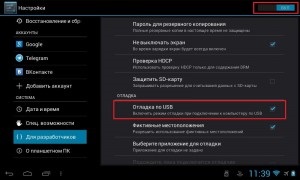
Vannak olyan esetek, hogy a tabletta a felhasználók valamilyen okból nem találja a beállításokat hibakeresés YUSB. Ebben az esetben meg kell, hogy menjen át több lehetőség, mert a az elem helyét befolyásolhatják a verzió az Android, és a funkciók a firmware (a shell).
USB hibakeresés lehetséges nézni itt:
- „Beállítások”, majd a „Alkalmazások”, majd a „fejlesztés”, és végül „Hibakeresés USB”
- „Beállítások”, „Rendszer”, majd „A táblagép”, „Build száma”. Intenzív megnyomása buildszámot (10-szor) feloldja a beállítást a fejlesztők számára. Csak meg kell, hogy visszatérjen a fő rész a beállításokat, válassza ki a menüpont „fejlesztőknek”, és tesz egy pipa a „USB hibakeresés”
Hogyan lehet engedélyezni az USB hibakeresés táblagépen ki?
Sajnos nem, ez lehet tenni csak ha táblagépe be van kapcsolva, és nem blokkolja. Fordítsa a lemezt (ha be van kapcsolva), és tartalmazza a hibakeresési beállításokat. Ha a tablet nem kapcsol be, akkor ezt a hard reset. és ha a probléma a firmware-t, a tabletta fog működni.
Hogyan lehet engedélyezni hibakeresés USB-n keresztül, ha az üveg eltörik, és nem működik érzékelő
Ha az érzékelő nem működik, de a kijelző azt az információt is csatlakoztatható a tabletta egér egy hagyományos OTG kábel.

Majd megáll az egérrel vezérlés, a beállítás, és lehetővé teszi USB hibakeresés. Ha a látótávolság nulla, az egyetlen módja -, hogy cserélje ki a kijelző a tablettát.
Kérjük Értékeld ezt a cikket